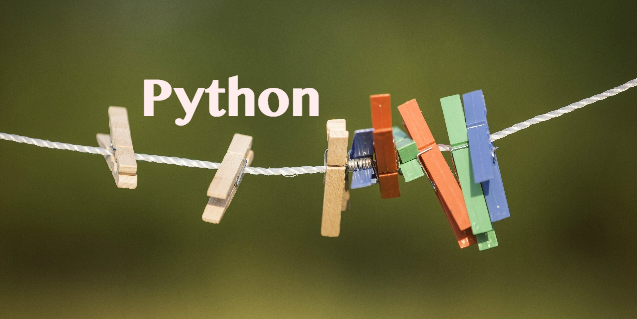Python入門 Visual Studio Community 2015 でPythonを使う(2/2)。
はじめに
不定期連載のPython入門第18回目です。
最近VisualStudioCommunity2015で開発を行う機会があったため、
このPython入門連載でもVisualStudioCommunityを使って実装することにしました。
前回と今回ではその環境構築の流れをまとめていきます。
今回の内容:
・VisualStudioCommuntiy2015でPythonを使えるようにする(後半)。
前提条件:
・VisualStudioCommunity2015がインストール済みであること。
手順
前回まででPythonのインストールとVisualStudioでのPythonToolのインストールが完了しましたので、今回はその続きからやっていきましょう。
11.新しくPythonプロジェクトを作成しますが、Pythonを実行すると前回同様「We didn’t find any interpreters」というエラーが出てきてしまいます。「Python Environments」の設定が必要なようです。
12.表示>その他のウィンドウ>Python Environmentsを開きます。
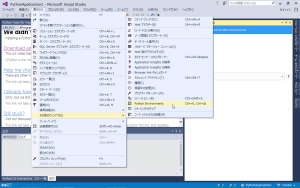
13.以下のようにインストールしたPythonを指定するように設定を埋めます。
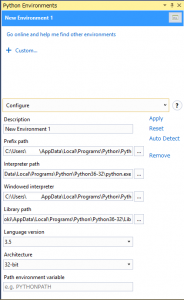
Language Versionは「3.6」を指定したかったのですが、「3.5」までしかなかったため、「3.5」にしました。
14.右側に表示されている「Apply」リンクを押下します。
「Python Environments」に追加されます。
これでPythonが使えるようになったはずです。
15.実行してみる。
実行してみます。
print('test')
上記のようなサンプルを記述してから、上部メニューの「開始」をクリックします。
コマンドプロンプトが立ち上がり、「test」と表示されれば完了です。